Najwyraźniej jest to problem ze sterownikiem karty graficznej. Dlatego oprogramowanie ciągle zawiesza się, wyświetlając informacje o błędach.
Pierwsze, co należy zrobić: otwórz Menedżer urządzeń systemu Windows 7 i odinstaluj sterownik karty graficznej.
Co zrobić, gdy komputer ciągle się zawiesza
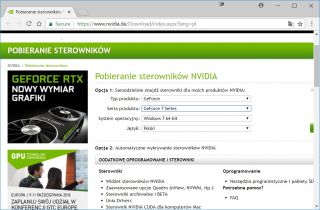
Za każdym razem, gdy uruchamiam komputer z zainstalowanym Windowsem 7, po krótkiej chwili pojawia się czarny ekran i widzę komunikat: Sterownik nVidia Windows Kernel Mode wersja 391.35 nie odpowiada”. Następnie komputer ponownie się uruchamia, albo pojawia się zawartość pulpitu. Kiedy tylko próbuję skorzystać z Internetu, dzieje się to samo. Co mogę zrobić, aby mój komputer działał normalnie?
-
Najpierw skorzystaj z kombinacji klawiszy [Windows]+[Pause], a następnie w kolejnym oknie w lewym górnym rogu kliknij przycisk Menedżer urządzeń. Zamiast tego, możesz wybrać ikonę Start, wpisać w polu wyszukiwania menu Start słowa Menedżer urządzeń i kliknąć na wynik wyszukiwania o tej samej nazwie.
-
Otwórz okno Menedżera urządzeń za pomocą kliknięcia w odgałęzienie Karta graficzna, a następnie prawym przyciskiem myszy w menu sterownika karty Nvidia. Z menu wybierz Odinstaluj.
-
Wykonaj kolejne kroki, a następnie ponownie uruchom komputer.

Rys. 1. Pobieranie nowej wersji sterownika karty graficznej
Po restarcie może zdarzyć się jedna z dwóch rzeczy: Windows uruchamia system jedynie z podstawowymi funkcjami graficznymi i niską rozdzielczością obrazu. Wprawdzie wygląda niezwyczajnie, ale przynajmniej masz wolną rękę i możesz bez problemów zabrać się do pracy. Ewentualnie Windows zainstaluje własny sterownik dla karty graficznej Nvidia. Obraz prezentuje się już prawdopodobnie normalnie i system nie powinien się już więcej zawieszać.
Następnie pobierz aktualny sterownik karty graficznej ze strony pod adresem:
www.nvidia.com/Download/index.aspx?lang=pl i zainstaluj ją w systemie. Teraz wszystko znów powinno działać normalnie.
Jeśli próbujesz wyszukać sterownik karty graficznej na stronie Nvidia, pojawi się wiele wyników wyszukiwania zawierających ostatnio opublikowane wersje sterowników aż po aktualną wersję 391.35. Jeśli ten sterownik dalej będzie zawodził nawet po ponownej instalacji, wypróbuj wypuszczoną wcześniej wersję 391.24. Możliwe, że to właśnie ona będzie działała bez kolejnych awarii.
Jeśli posiadasz taki program jak np. „Driver-Genius”, który automatycznie aktualizuje sterowniki sprzętu, sam program również ma prawdopodobnie swój udział w powstaniu problemu. Dlatego odinstaluj taki aktualizator w Panelu Sterowania, aby uniknąć podobnych kłopotów w przyszłości.
Przede wszystkim takie narzędzia nie gwarantują, że odpowiedni sterownik odpowiadający wymogom Twojego systemu zostanie zaktualizowany. Z drugiej strony takie narzędzie automatycznie instaluje najnowszą wersję sterownika, bez weryfikacji, czy nie jest ona pozbawiona błędów. Dlatego w niedalekiej przyszłości problemy ponownie się pojawią. Wniosek? Najlepiej jest po prostu nie używać programów do automatycznej aktualizacji sterowników.







 /WiedzaiPraktyka
/WiedzaiPraktyka /wip
/wip